iTunesライブラリを外付けハードドライブに転送する方法
iTunesライブラリに何千もの曲、ビデオ、映画、または本がある場合、ダウンロードに使用されるハードドライブのストレージがますます小さくなることがわかります。多くの人々は、iTunes Libraryの伝送が難しい作業になる可能性があると考えていますが、実際にはすぐに完成することができます。このページでは、iTunesライブラリを数回クリックして外部ハードドライブに転送またはエクスポートする2つの異なる方法を紹介します。それらを比較して、自分のニーズに応じてどれが優れているかを決定できます。そもそも、外部ハードドライブにライブラリ全体を保存するのに十分なスペースがあることを確認し、評価、プレイカウント、その他のメタデータでファイルを整理してください。
クリックして、iTunesライブラリをコピーして、3番目のパーティツールを使用して外部ハードドライブにコピーします
デスクトップコンピューターのiTunesライブラリは常にiDeviceで同じコンテンツを持っているため、iDeviceデータをコンピューターに直接エクスポートしてから、好きなように外部ハードドライブにコピーできます。それに到達するには、ヘルパーとしてMobileKin iOSアシスタント(WindowsまたはMac)が必要であるため、ユーザーはIDEViceのすべてのコンテンツを簡単なクリックでコンピューターに転送できます。次に、WindowsまたはMacコンピューターにプログラムをインストールし、以下の手順に従ってプロセスを開始します。
More reading: バックアップなしで削除したiMessageを復元する最適な方法2025
![]()
ステップ1プログラムを起動し、デバイスを接続します
インストール後にプログラムを実行し、iPad、iPhone、またはiPod TouchをUSBケーブルでパーソナルコンピューターにリンクします。その後、プログラムはデバイスを自動的に検出します。ここでは、最初にコンピューターにiTunesをインストールする必要があります。
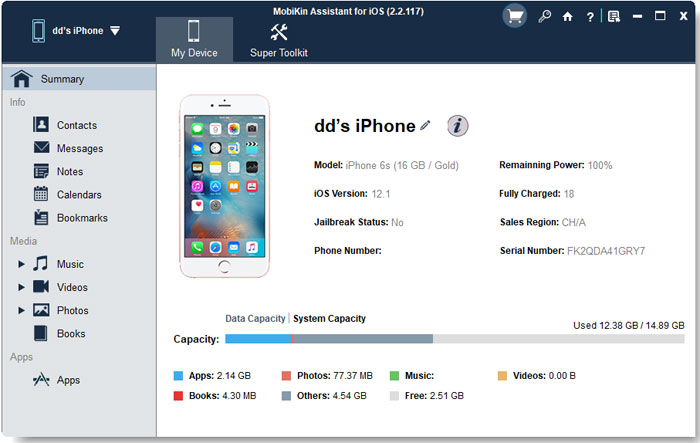
ステップ2 PCから外付けハードドライブへのエクスポート
プログラムの左パネルでは、音楽、映画、テレビ番組、ポッドキャスト、プレイリスト、着信音など、多くのファイルフォルダーを見ることができます。これらのフォルダーを入力し、プログラム内のすべてのiTunesライブラリファイルをマークし、[エクスポート]ボタンをクリックしてコンピューターに保存します。
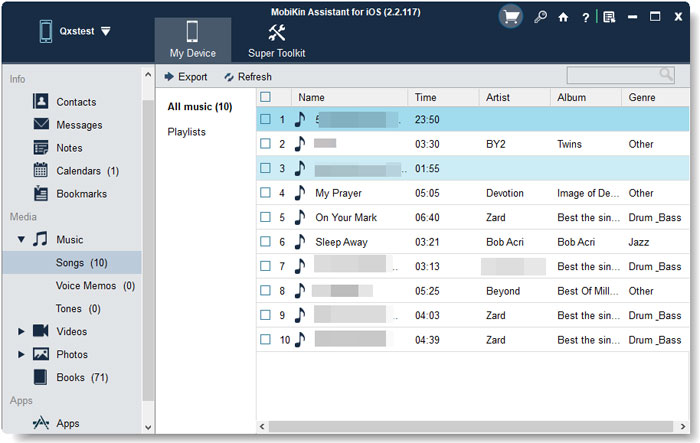
出力フォルダーを見つけて、外部ハードドライブをコンピューターに接続すると、コンテンツ全体を直接コピーして、ワンクリックで接続されたハードドライブに貼り付けることができます。
![]()
![]()
iTunesライブラリを暗号化する方法
見逃せない最高のiOSファイルマネージャー
iTunesライブラリを外部ハードドライブに転送または同期する無料の方法
まず、iTunesを実行し、プログラムでiTunes設定オプションを開きます。次に、[Advanced]>[ライブラリに追加するときにiTunes Mediaフォルダーにファイルをコピー]をクリックして、iTunesへのすべてのファイルの同期がメディアフォルダーに完全に保存されていることを確認します。

次に、iTunesの組み込み機能を使用してライブラリを整理する必要があります。 「ファイル」をクリックし、「ライブラリ」>「ライブラリの整理」を選択して、以下の写真が示すように「ファイルを統合する」のオプションを選択します。
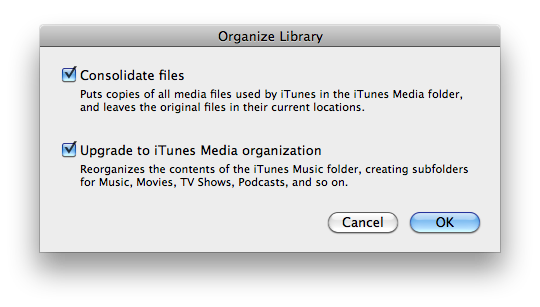
最後に、外部ハードドライブをコンピューターに接続し、iTunesメディアフォルダーを見つけて、好きなようにハードドライブに直接ドラッグします。 WindowsまたはMacコンピューターにiTunesフォルダーが見つからない場合は、以下に参照用のサイトがいくつかあります。
– Mac OS X:/users/username/music
– Windows XP: documents and settings username my documents my music
– Windows Vista: users username my music
– Windows 7または8: users username music
関連記事
iPhone X/8/7からiPadに写真を転送する方法
iPhoneからコンピューターに連絡先を転送またはコピーするためのヒント
iPodからiPhoneに音楽や曲を転送する方法



